- トップ>
- WordPress の使い方>
- バックアップ
バックアップを作成する方法
最終更新日 2016/12/12
WordPress のバックアップを作成します。
問題が起きる可能性は常に残るので、バックアップの作成が必要になります。
解説には WordPress の運用に特化した wpXレンタルサーバー
![]() を使用します。
を使用します。

WordPress は、「ファイル」と「データベース」のバックアップが必要です。
まずは、ファイルのバックアップを作成します。
FTPアカウント設定を行います。
メモ帳などに、FTPホスト名・FTPアカウント名・FTPパスワードをコピーしておきます。
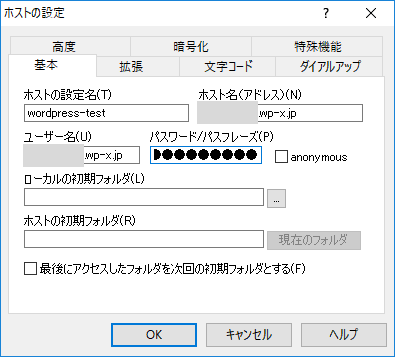
今回は、FFFTP(フリーソフト)を使用します。
FFFTP を起動して、ホストの設定ダイアログボックスを表示します。
ホストの設定名に、分かりやすい名前を入力します。
ホスト名に、FTPホスト名を入力します。
ユーザー名に、FTPアカウント名を入力します。
パスワードに、FTPパスワードを入力します。
接続に成功すると、WordPress のファイルが表示されます。
スポンサーリンク

FFFTP の画面です。
左側がローカル(自分のパソコン側)で、右側がリモート(WordPress のファイルがあるレンタルサーバー側)です。
ローカルにファイルの保存先を作成します。
アイコンからフォルダの移動を行い、右クリックからフォルダを作成します。
フォルダ名には、バックアップを作成した日付を入力しました。
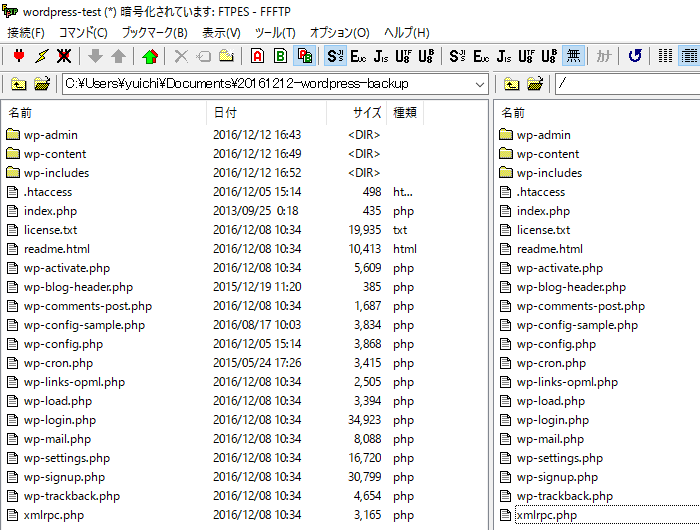
全てのファイルをダウンロードしました。
リモート(右側)のファイルを1つ選択して、ローカル(左側)にドラッグ・アンド・ドロップすればダウンロードが開始されます。
Shift キーで全てのファイルを選択してダウンロードしたらエラーになったので、ファイルは1つずつダウンロードしました。
FTP接続を切断して、FFFTP を終了します。
ファイルのバックアップが完了しました。
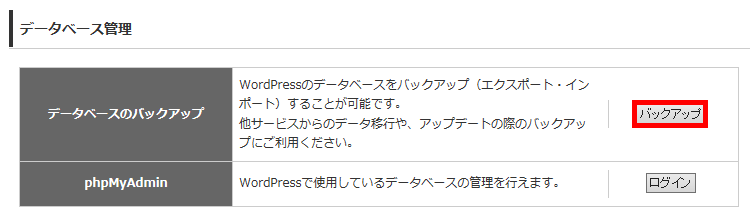
続いて、データベースのバックアップを作成します。
管理画面にログインします。
ドメインを選択して、データベース管理に移動します。
データベースのバックアップの「バックアップ」ボタンを選択します。
エクスポートを実行します。
SQLファイル(.sql)を、自分のパソコンに保存します。
データベースのバックアップが完了しました。
データベースのバックアップは、phpMyAdmin のエクスポートから実行することもできます。
WordPress のファイルとデータベースをバックアップできました。
スポンサーリンク